ZOOMでお会いしましょう! 2020.6.9~
携帯電話でZOOMを利用することを解説させていただきます!
なお、以下「タッチ」とは携帯電話の画面に触れることを意味します。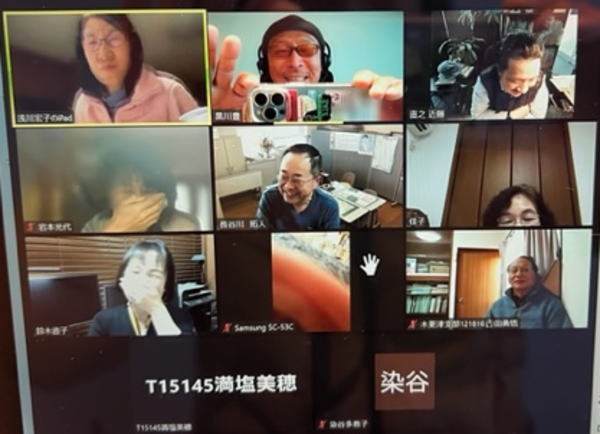
ZOOMは、相手の顔を見ながら話せるビデオ通話アプリです。音質もよく画質もよくて、ネットでの会話でもタイムラグがなくスムーズにコミュニケーションをすることができる便利なものです。
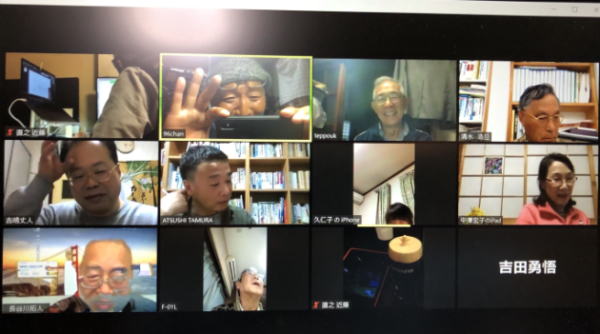
今回はZOOMにお手持ちの携帯電話で参加する方法をご紹介させていただきます。

もちろんパソコンでも操作可能ですが、その際にはWEBカメラがないと音声だけでの参加となってしまいますので、今回のご説明では割愛させていただきます。(下記がパソコンのデスプレィに設置されたWEBカメラです。相場は2,000円から2,500円)

①まずは、【携帯電話】のアプリから「ZOOM」アプリをインストールしましょう!無料でインストールできます。
iPhoneでは、まずはAppleStoreで「ZOOM」と検索をしてアプリをインストールしてください。(Androidの場合も同様です。)
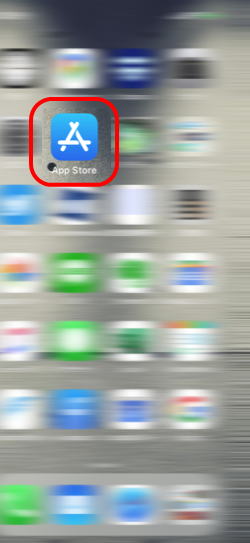
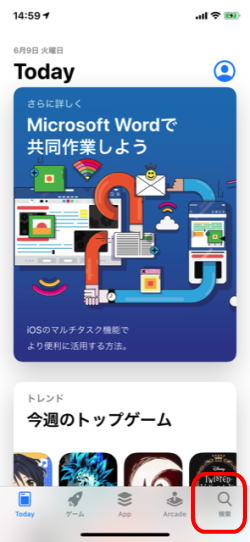
インストール後にはホーム画面にアイコンが出来ます。
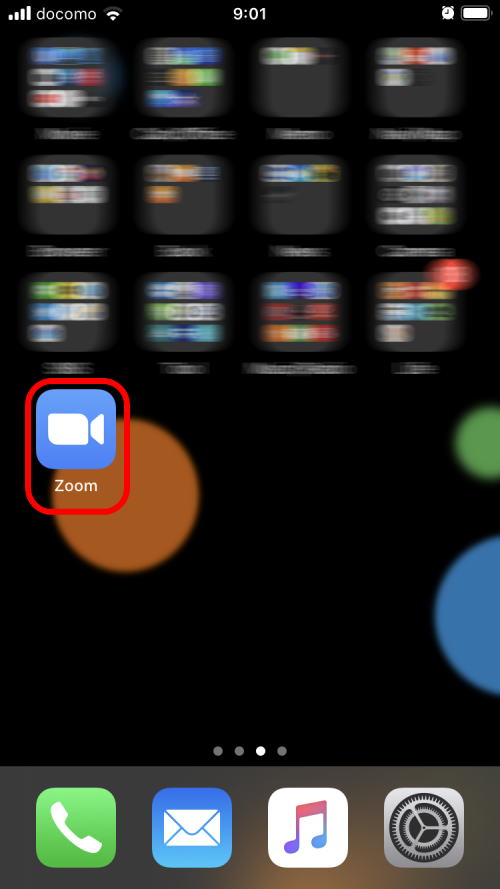
②ZOOMの会話に参加をするためには、主催者が用意した部屋に入らなければなりませんが、その際にアカウントを取得する必要がありません。
千葉税経新人会からのメールでZOOMの案内メールが来ましたらそれを携帯電話に転送しましょう!メールに記載されている「URL」(部屋に入るカギだとお考えください。)でログインします! httpsからはじまる文字列をタッチしてください。
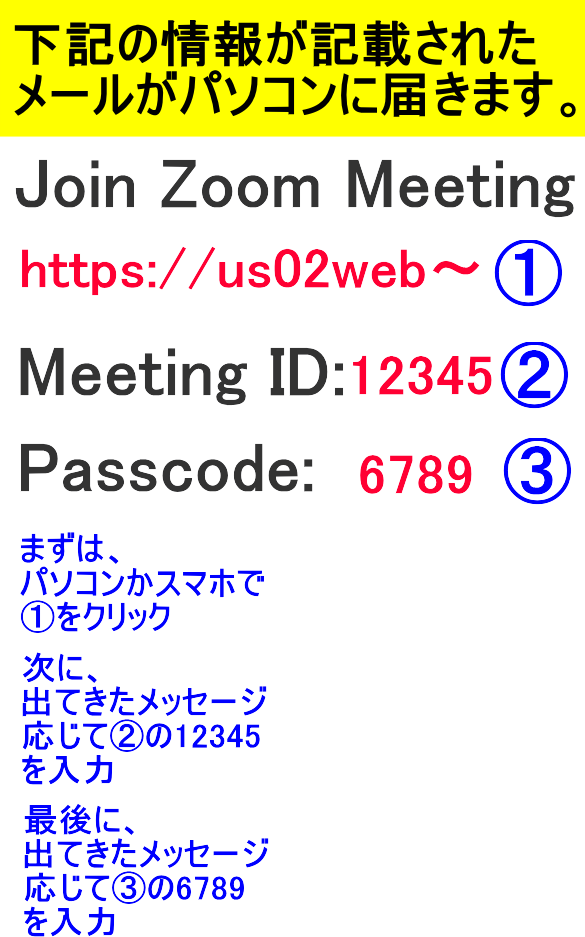
【Check Point】
スマホでZOOMをしたい場合には、パソコンに送られてきたZOOMメールをスマホに転送してください。(パソコンから自分のスマホにそのメールを送るのです。)
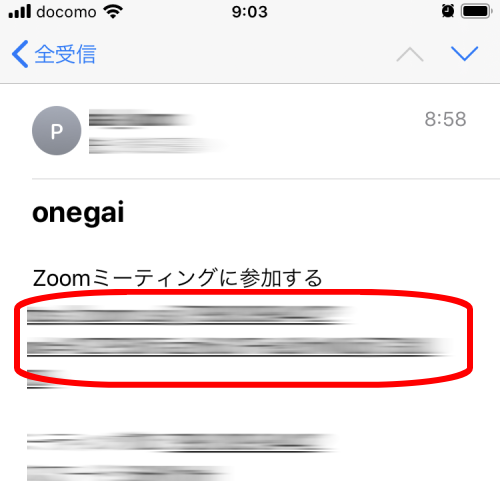
③この画面で「ミーティングに参加」をタッチ
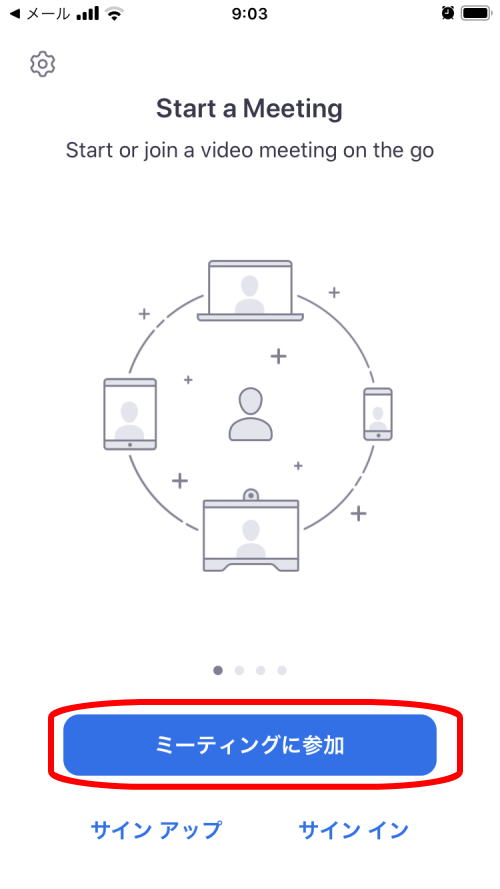
④ ②のメールに記載をされているパスワードを入力して「OK」をタッチ
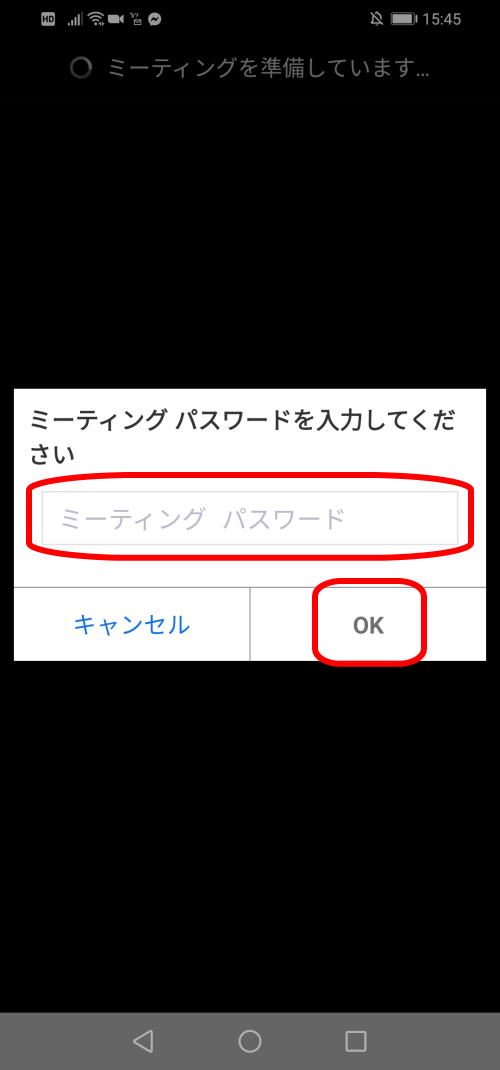
⑤「ZOOMがカメラへのアクセスを求めています。」で「OK」をタッチ
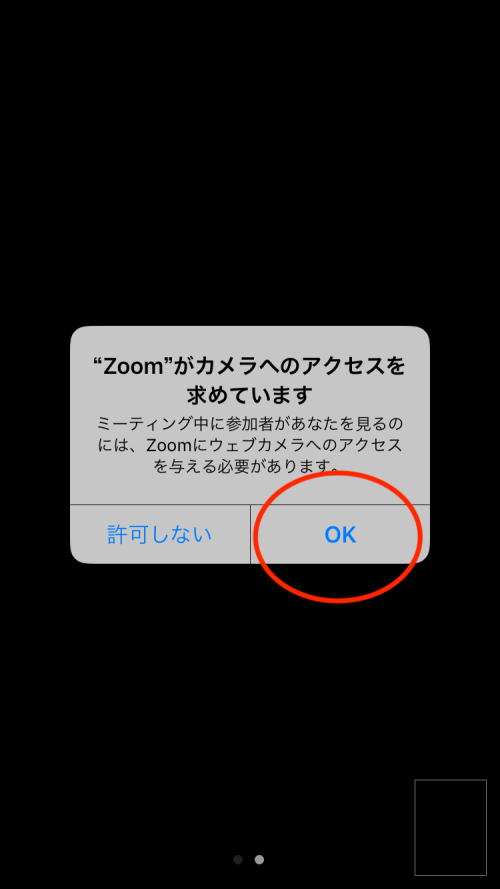
⑥顔を映していい場合には「ビデオ付きで参加」をタッチして、無映像の場合には「ビデオ無しで参加」をタッチしてください。
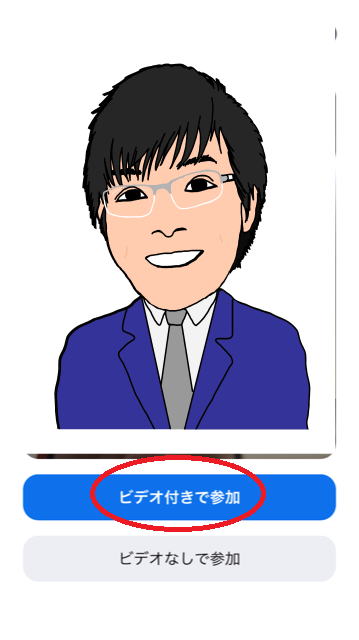
⑦「ZOOMがマイクへのアクセスを求めています」で「OK」をタッチ
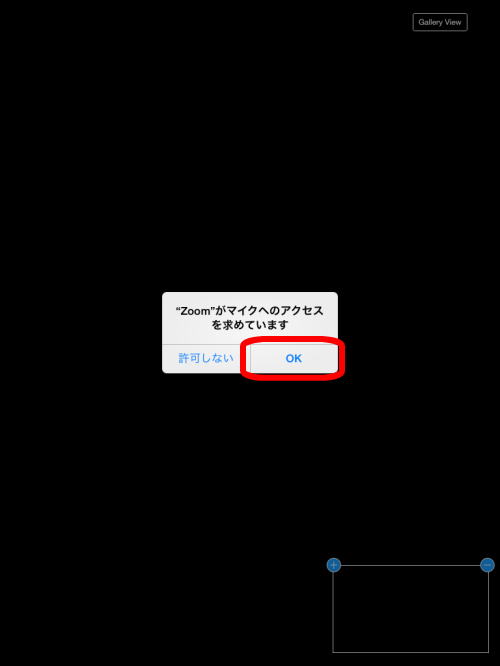
⑧「ミーティングのホストはまもなくミーティングへの参加を許可します」と表示されたら、しばらくの間お待ちください。ホスト(主催者側)が入室を許可します。
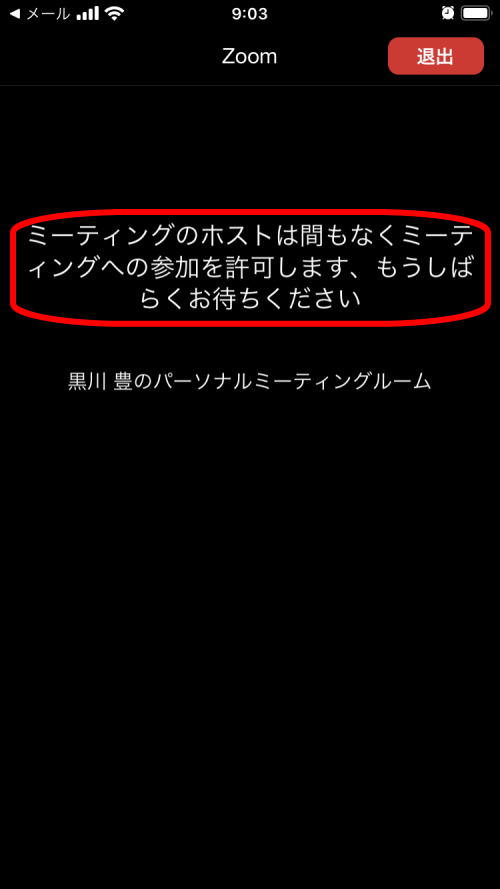
⑨相手の顔が表示されたら、「インターネットを使用した通話」をタッチしてください。
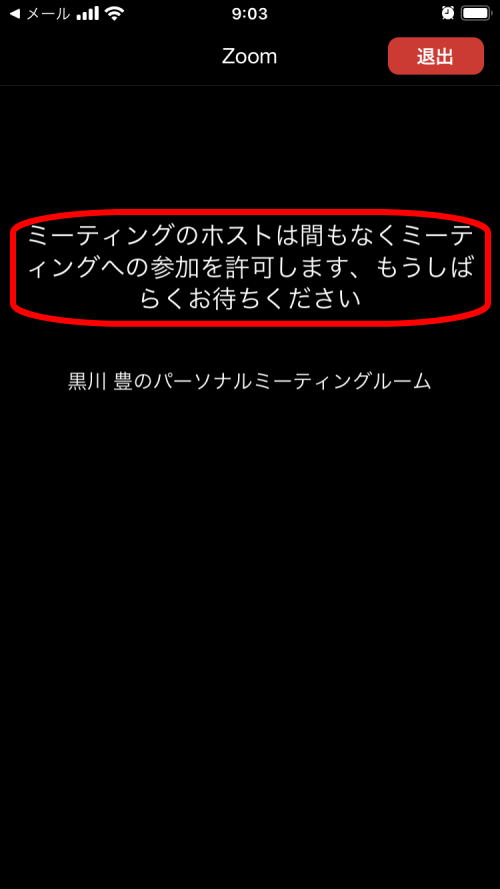
⑩会話がスタートします。画面左下の「ミュート」は声をだす、ださない。で「ビデオの開始・停止」は画面に自分の顔をだす、ださない。です。またミーティングを退出する際には画面右上の「退出」をタッチしてください。

なお、上記の「ビデオの開始」に斜め線が入っていますので、この状態では自分の顔を出していない状態となります。解除の場合には一度タッチをしますと斜め線が外れて顔を出して参加することが可能となります。
「オーディオ」では、音声を出したり,出さなかったりすることが可能となります。

一人でも多くの会員の方々がコロナ禍の中でも他の会員とのコミュニケーションをはかり、元気をだしていきましょう!こんな時こそ、助け合い、励まし合いながら元気を出しましょう!
2020.6.9
千葉税経新人会 黒川豊

















